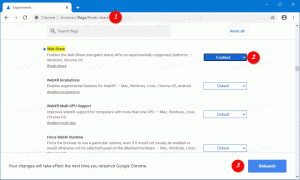Встановіть підсистему Windows для Linux 2 у Windows 10
Як встановити WSL2 підсистему Windows для Linux 2 у Windows 10
З випуском Windows 10 Build 18917 Microsoft представила WSL 2, підсистему Windows для Linux 2. Він постачає справжнє ядро Linux з Windows, що зробить можливою повну сумісність системних викликів. Це перший раз, коли ядро Linux постачається разом із Windows. Сьогодні ми побачимо, як увімкнути WSL 2 в Windows 10.
Реклама
WSL 2 — це нова версія архітектури, яка дозволяє підсистемі Windows для Linux запускати двійкові файли ELF64 Linux у Windows. Ця нова архітектура змінює те, як ці двійкові файли Linux взаємодіють з Windows і вашим комп’ютером апаратне забезпечення, але все ще забезпечує той самий досвід користувача, що й у WSL 1 (поточна широко доступна версія).
Архітектурні зміни в WSL 2
WSL 2 використовує найновішу та найкращу технологію віртуалізації для запуску свого ядра Linux всередині легкої допоміжної віртуальної машини (VM). Однак WSL 2 НЕ буде традиційною віртуальною машиною. Коли ви думаєте про віртуальну машину, ви, ймовірно, думаєте про щось, що повільно завантажується, існує в дуже ізольованому середовищі, споживає багато комп’ютерних ресурсів і потребує вашого часу для керування ним. WSL 2 не має цих атрибутів. Це все одно дасть чудові переваги WSL 1: високий рівень інтеграції між Windows і Linux, надзвичайно швидкий час завантаження, малий обсяг ресурсів, а найкраще не вимагатиме конфігурації ВМ або управління.
Основні зміни в WSL 2
Існують деякі зміни в роботі користувачів, які ви помітите, коли вперше почнете використовувати WSL 2.
-
Доступ до файлової системи. Вам потрібно зберігати свої файли у файловій системі Linux. Щоб користуватися швидшим доступом до файлової системи в WSL 2, ці файли мають бути всередині кореневої файлової системи Linux. Тепер програми Windows можуть отримати доступ до кореневої файлової системи Linux (наприклад, File Explorer, просто спробуйте запустити:
explorer.exe /у вашій оболонці bash і подивіться, що станеться), що значно полегшить цей перехід. -
Глобальна конфігурація WSL: З Insider Build 17093 ви змогли налаштуйте свої дистрибутиви WSL за допомогою
wsl.conf. -
Спеціальні ядра. Можливо, ви захочете мати конкретне ядро для живлення ваших дистрибутивів WSL 2, наприклад, використання певного модуля ядра тощо. Тепер ви можете використовувати
ядроваріант у.wslconfigфайл, щоб вказати шлях до ядра на вашому комп’ютері, і це ядро буде завантажено у WSL 2 VM, коли воно буде запущено. Якщо параметр не вказано, ви повернетеся до використання ядра Linux, що постачається разом із Windows, як частину WSL 2. - Ви можете використовувати
локальний хостщоб підключитися до ваших програм Linux із Windows.
- Нарешті, WSL 2 підтримується на пристроях ARM64.
Давайте подивимося, як встановити WSL 2 у Windows 10
Щоб встановити підсистему Windows для Linux 2 у Windows 10,
- Увімкніть класичний варіант WSL 1 як детально описано тут.
- Тепер відкрийте PowerShell як адміністратор.
- Виконайте таку команду:
Enable-WindowsOptionalFeature -Online -FeatureName VirtualMachinePlatform. Ви повинні мати комп’ютер мають підтримку віртуалізації, напр. Intel VT-x, AMD RVI.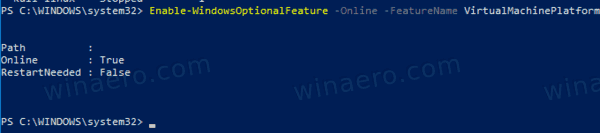
- Перезапустіть Windows 10.
- Тепер знову відкрийте PowerShell як адміністратор.
-
Перелік доступних дистрибутивів WSL за допомогою команди
wsl.exe -l -v. Ви побачите список дистрибутивів WSL та їх версій.
- Видати команду
wsl --set-version. Замініть назву дистрибутива фактичною назвою дистрибутива, напр. Ubuntu:2 wsl --set-version Ubuntu 2.
- Тепер виконайте команду
wsl.exe -l -vще раз, щоб переконатися, що дистрибутив успішно конвертовано. Див ВЕРСІЯ колонка.
Ви закінчили! Вказаний дистрибутив тепер працює на основі WSL 2, завдяки чому всі його вражаючі функції будуть у вас під рукою.
Пов'язані статті:
- Перелік доступних дистрибутивів WSL Linux у Windows 10
- Видалити користувача з WSL Linux у Windows 10
- Додавання або видалення користувачів Sudo у WSL Linux у Windows 10
- Видалити користувача з дистрибутива WSL Linux у Windows 10
- Додайте користувача до WSL Linux Distro в Windows 10
- Оновлення та оновлення дистрибутива WSL Linux у Windows 10
- Запустіть дистрибутив WSL Linux як конкретний користувач у Windows 10
- Скидання та скасування реєстрації дистрибутива WSL Linux у Windows 10
- Скидання пароля для дистрибутива WSL Linux у Windows 10
- Усі способи запуску WSL Linux Distro в Windows 10
- Установити дистрибутив WSL Linux за замовчуванням у Windows 10
- Знайдіть запущені дистрибутиви WSL Linux у Windows 10
- Припиніть запуск WSL Linux Distro в Windows 10
- Видаліть Linux з області навігації в Windows 10
- Експорт та імпорт WSL Linux Distro в Windows 10
- Доступ до файлів WSL Linux із Windows 10
- Увімкніть WSL у Windows 10
- Встановити користувача за замовчуванням для WSL у Windows 10
- Windows 10 Build 18836 показує файлову систему WSL/Linux у Провіднику файлів